Cara Menggunakan Perintah IP di Linux [24 Contoh Berguna]
![Cara Menggunakan Perintah IP di Linux [24 Contoh Berguna]](https://ilinuxgeek.com/storage/img/images/how-to-use-ip-command-in-linux-[24-useful-examples]_24.png)
- 2805
- 707
- Noah Torp
Ringkas: Dalam panduan ini, kami akan membincangkan beberapa contoh praktikal perintah IP. Menjelang akhir panduan ini, pengguna akan dapat melaksanakan tugas rangkaian dengan cekap di Linux dari antara muka baris arahan.
Pentadbir Sistem sering perlu melaksanakan tugas rangkaian pada pelayan Linux. Terdapat pelbagai alat grafik dan baris arahan yang terdapat di pasaran. Walau bagaimanapun, kebanyakan pengguna Linux lebih suka menggunakan Perintah IP kerana kesederhanaan dan fungsi yang kaya.
The Perintah IP adalah utiliti baris perintah rangkaian baru yang digunakan untuk menetapkan alamat IP ke antara muka rangkaian atau mengkonfigurasi/mengemas kini pembolehubah rangkaian berguna pada sistem Linux.
Ia adalah sebahagian daripada IPROUTE2 Pakej dan menawarkan beberapa tugas pentadbiran rangkaian seperti membesarkan atau turun antara muka rangkaian, menyerahkan dan mengeluarkan alamat dan laluan IP, menguruskan cache ARP, dan banyak lagi.
The Perintah IP hampir sama dengan perintah ifconfig lama, tetapi ia jauh lebih kuat dengan lebih banyak fungsi dan keupayaan ditambah kepadanya.
[Anda mungkin juga suka: perintah rangkaian Linux yang tidak ditetapkan dan penggantian mereka]
Perintah ifconfig telah ditolak dan digantikan oleh Perintah IP Dalam semua pengagihan Linux moden. Walau bagaimanapun Perintah ifconfig masih berfungsi dan tersedia untuk kebanyakan pengagihan linux.
[Anda mungkin juga suka: ifconfig vs ip: Apa perbezaan dan membandingkan konfigurasi rangkaian]
Isi kandungan
1- 1. Konfigurasikan alamat IP statik secara kekal di Linux
- Tetapkan alamat IP statik dalam sistem RHEL
- Tetapkan alamat IP statik dalam Sistem Debian
- 2. Konfigurasi sementara alamat IP statik di linux
- 3. Cara memaparkan semua antara muka rangkaian
- 4. Cara memeriksa alamat IP antara muka rangkaian tertentu
- 5. Cara memaparkan alamat IP dalam output berwarna
- 6. Cara memaparkan alamat IP dalam format json
- 7. Cara menjadikan output JSON lebih mudah dibaca
- 8. Cara Menghapus Alamat IP dari Antara Muka Rangkaian
- 9. Cara Membolehkan Antara Muka Rangkaian
- 10. Cara melumpuhkan antara muka rangkaian
- 11. Cara Menghilangkan Alamat IP Antara Muka Rangkaian
- 12. Bagaimana saya menyemak jadual penghalaan
- 13. Bagaimana saya menambah laluan statik baru
- 15. Cara mengeluarkan laluan statik
- 16. Bagaimana saya menambah laluan statik kekal
- Tetapkan laluan kekal dalam sistem RHEL
- Tetapkan Laluan Tetap dalam Sistem Debian
- 17. Bagaimana saya menambah gerbang lalai
- 18. Cara Menghilangkan Gateway Lalai
- 19. Cara memaparkan cache ARP
- 20. Cara menambah entri ARP
- 21. Cara mengeluarkan entri ARP
- 22. Cara Menghilangkan Penyertaan ARP
- 23. Cara menetapkan MTU untuk antara muka rangkaian
- 24. Cara menukar alamat MAC rangkaian
- Kesimpulan
Catatan: Sila ambil sandaran fail konfigurasi sebelum melakukan perubahan.
1. Konfigurasikan alamat IP statik secara kekal di Linux
Untuk mengkonfigurasi alamat IP statik secara kekal di Linux, anda perlu mengemas kini atau mengedit fail konfigurasi rangkaian untuk memberikan alamat IP statik ke sistem. Anda mesti menjadi superuser dengan Su (suis pengguna) perintah dari terminal atau arahan arahan.
Tetapkan alamat IP statik dalam sistem RHEL
Buka dan edit fail konfigurasi rangkaian untuk (ETH0 atau eth1) menggunakan editor teks kegemaran anda. Contohnya, memberikan alamat IP ke ETH0 antara muka seperti berikut mengenai pengagihan berasaskan RHEL.
# vi/etc/sysconfig/skrip rangkaian/ifcfg-eth0 [pada RHEL/CENTOS/FEDORA dan Rocky Linux/Almalinux]
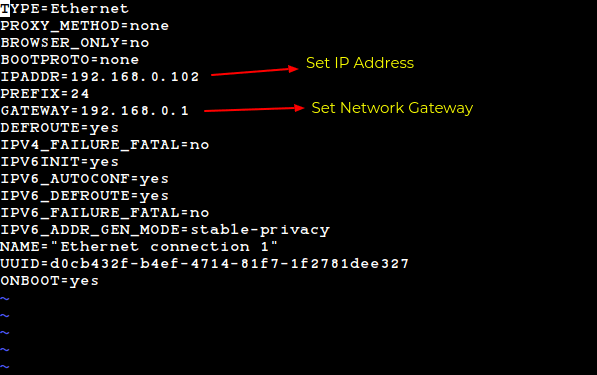 Konfigurasikan IP statik dalam sistem RHEL
Konfigurasikan IP statik dalam sistem RHEL Tetapkan alamat IP statik dalam Sistem Debian
Untuk mengkonfigurasi alamat IP statik tetap, anda perlu mengubah suai fail konfigurasi antara muka rangkaian anda /etc/rangkaian/antara muka Untuk membuat perubahan kekal seperti yang ditunjukkan di bawah untuk pengagihan berasaskan Debian.
$ sudo nano/etc/network/antara muka [on Debian, Ubuntu dan Mint]
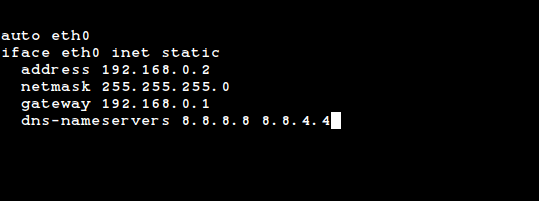 Konfigurasikan IP Statik dalam Sistem Debian
Konfigurasikan IP Statik dalam Sistem Debian Seterusnya, mulakan semula perkhidmatan rangkaian setelah memasukkan semua butiran menggunakan arahan berikut.
$ sudo Systemctl Restart Networking
[Anda mungkin juga suka: Cara Mengkonfigurasi Sambungan Rangkaian Menggunakan Alat 'NMCLI']
2. Konfigurasi sementara alamat IP statik di linux
Untuk konfigurasi rangkaian sementara, anda boleh menggunakan Perintah IP Untuk memberikan alamat IP ke antara muka tertentu (ETH2) dengan cepat.
# ip addr tambah 172.19.1.10/24 Dev ETH2 atau $ SUDO IP Addr Tambah 172.19.1.10/24 Dev ETH2
Catatan: Malangnya semua tetapan ini akan hilang selepas sistem dimulakan semula.
3. Cara memaparkan semua antara muka rangkaian
Dalam Perintah IP, Objek Pautan mewakili antara muka rangkaian. Kita boleh menggunakan tunjukkan Perintah dengannya untuk memaparkan semua antara muka rangkaian.
Sekarang, mari kita paparkan semua antara muka rangkaian menggunakan arahan berikut:
Pertunjukan pautan $ ip
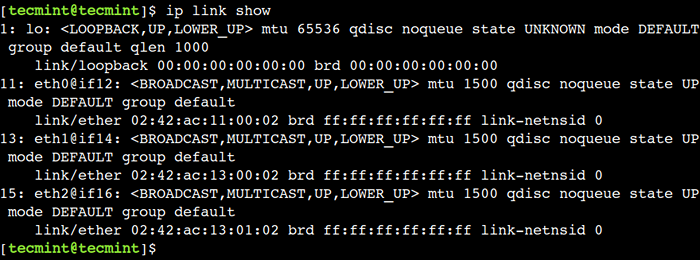 Semak alamat IP antara muka rangkaian
Semak alamat IP antara muka rangkaian Output di atas menunjukkan butiran semua antara muka rangkaian, seperti nama antara muka, bendera, status, alamat pautan, alamat siaran, dll.
4. Cara memeriksa alamat IP antara muka rangkaian tertentu
Untuk mendapatkan maklumat mendalam antara muka rangkaian individu anda seperti alamat IP, dan maklumat alamat MAC, gunakan arahan berikut seperti yang ditunjukkan di bawah.
Pautan IP Tunjukkan ETH2
 Periksa alamat IP antara muka rangkaian
Periksa alamat IP antara muka rangkaian Setakat ini, kami menggunakan objek pautan menunjukkan maklumat terperinci mengenai antara muka rangkaian. Walau bagaimanapun, ia tidak menunjukkan alamat IP yang berkaitan dengan antara muka rangkaian. Untuk mengatasi batasan ini, kita boleh menggunakan addr objek dengan arahan IP.
Mari fahami ini dengan contoh.
$ ip addr rancangan
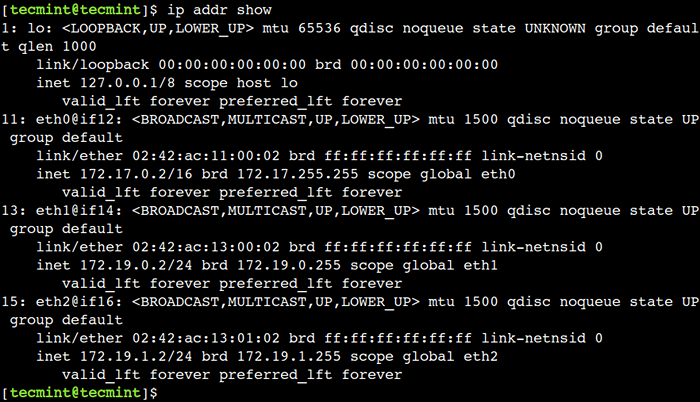 Periksa alamat IP antara muka
Periksa alamat IP antara muka Di sini, kita dapat melihatnya, sekarang output menunjukkan alamat IP semua antara muka rangkaian bersama dengan butiran lain.
Untuk memaparkan alamat IP antara muka rangkaian individu, hanya perlu memberikan nama antara muka rangkaian sebagai hujah kepada arahan.
$ ip addr menunjukkan eth2
5. Cara memaparkan alamat IP dalam output berwarna
The Perintah IP Menunjukkan maklumat terperinci mengenai objek rangkaian. Walau bagaimanapun, kadang -kadang kita perlu melihat maklumat terhad. Dalam kes sedemikian, kita dapat mengaktifkan output berwarna. Pilihan ini menyoroti butiran penting dalam pelbagai warna.
Mari gunakan --warna Pilihan arahan untuk memaparkan output dalam warna yang berbeza:
$ ip -warna addr menunjukkan eth2
 Tunjukkan alamat IP dalam output warna
Tunjukkan alamat IP dalam output warna Dalam output di atas, kita dapat melihat bahawa nama antara muka, alamat Ethernet, dan keadaan diserlahkan dalam warna yang berbeza.
6. Cara memaparkan alamat IP dalam format json
Dalam contoh sebelumnya, kita melihat bahawa Perintah IP menunjukkan maklumat yang bermakna. Walau bagaimanapun, bukan tugas yang mudah untuk menghuraikan output mentah dan mengeluarkan maklumat yang bermakna menggunakan skrip asas. Dalam kes sedemikian, kita boleh mengarahkan Perintah IP untuk menjana output dalam a Json format.
Oleh itu, mari kita gunakan -j pilihan dengan arahan untuk memaparkan output yang sama dalam a Json Format:
$ ip -j pautan menunjukkan eth2
 Tunjukkan alamat IP dalam format json
Tunjukkan alamat IP dalam format json Kaedah ini berguna semasa melakukan automasi kerana Json adalah format yang diterima secara meluas dan terdapat banyak perpustakaan/alat parser JSON yang terdapat dalam pelbagai bahasa pengaturcaraan.
7. Cara menjadikan output JSON lebih mudah dibaca
Dalam contoh sebelumnya, kami menggunakan -j pilihan untuk memaparkan output dalam a Json format. Lalai ini Json Formatnya padat dan cekap ruang. Walau bagaimanapun, output tidak mudah dibaca kerana kekurangan lekukan.
Untuk mengatasi batasan ini, kita boleh menggunakan -p pilihan yang menjadikan output lebih mudah dibaca dengan memikatnya. Mari fahami ini dengan contoh di bawah:
$ ip -j -p pautan menunjukkan eth2
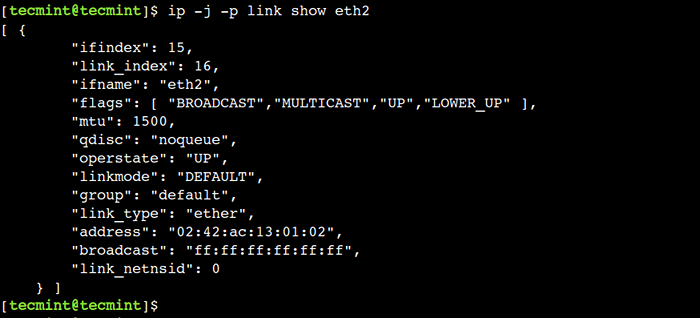 Tunjukkan alamat IP dalam format yang boleh dibaca
Tunjukkan alamat IP dalam format yang boleh dibaca Di sini, kita dapat melihat bahawa output yang sama jauh lebih mudah dibaca berbanding dengan contoh sebelumnya.
8. Cara Menghapus Alamat IP dari Antara Muka Rangkaian
Dalam contoh sebelumnya, kami menggunakan sub-komando Tambah untuk memberikan alamat IP. Dengan cara yang sama, kita boleh menggunakan del Sub-komandan untuk mengeluarkan alamat IP tertentu.
Perintah berikut akan mengalih keluar alamat IP yang diberikan dari antara muka yang diberikan (ETH2).
# ip addr del 172.19.1.10/24 Dev ETH2 atau $ SUDO IP ADDR DEL 172.19.1.10/24 Dev ETH2
Sekarang, mari sahkan bahawa alamat IP telah dikeluarkan:
$ ip -j -p addr menunjukkan eth2
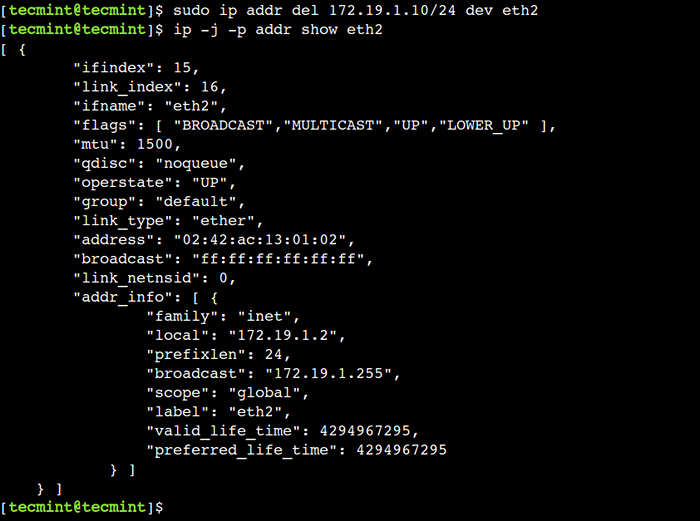 Keluarkan alamat IP rangkaian di Linux
Keluarkan alamat IP rangkaian di Linux Dalam output di atas, kita dapat melihat bahawa sekarang ETH2 Antara muka rangkaian hanya mempunyai satu alamat IP.
9. Cara Membolehkan Antara Muka Rangkaian
"naik"Bendera dengan nama antara muka (ETH2) Membolehkan antara muka rangkaian. Contohnya, arahan berikut akan mengaktifkan ETH2 antara muka rangkaian.
# IP pautan set eth2 up atau $ sudo ip link set dev et2 up
Sekarang, mari kita periksa status yang dikemas kini:
$ ip -j -p link show et2 | Grep Opserstate
 Dayakan Antara Muka Rangkaian di Linux
Dayakan Antara Muka Rangkaian di Linux 10. Cara melumpuhkan antara muka rangkaian
"ke bawah"Bendera dengan nama antara muka (ETH2) melumpuhkan antara muka rangkaian. Contohnya, arahan berikut akan mengaktifkan ETH2 antara muka rangkaian.
# IP pautan set eth2 down atau $ sudo ip link set eth2 down
Sekarang, mari kita periksa status ETH2 antara muka rangkaian:
$ ip -j -p link show et2 | Grep Opserstate
 Lumpuhkan Antara Muka Rangkaian di Linux
Lumpuhkan Antara Muka Rangkaian di Linux Output di atas menunjukkan keadaan diubah suai antara muka rangkaian.
11. Cara Menghilangkan Alamat IP Antara Muka Rangkaian
Dalam contoh sebelumnya, kita melihat cara menggunakan a del Sub-komandan untuk mengeluarkan alamat IP. Walau bagaimanapun, kadang -kadang kita perlu mengeluarkan semua alamat IP antara muka rangkaian tertentu. Dalam kes sedemikian, kita boleh menggunakan siram sub-komando.
Pertama, gunakan siram sub-komandan untuk mengeluarkan semua alamat IP ETH2 antara muka rangkaian:
$ sudo ip addr flush eth2
Sekarang, mari kita periksa bahawa semua alamat IP ETH2 Antara muka rangkaian telah dikeluarkan:
$ ip -j -p addr menunjukkan eth2
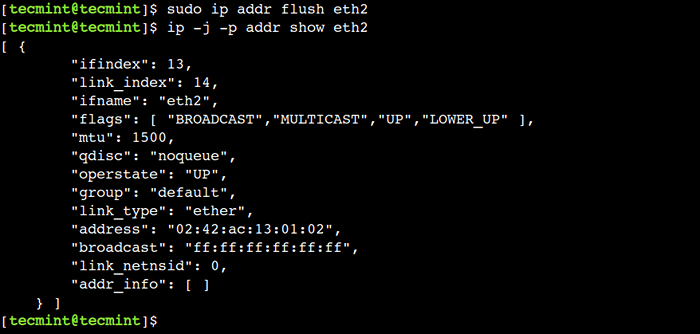 Alamat IP Rangkaian Flush di Linux
Alamat IP Rangkaian Flush di Linux Dalam output di atas, addr_info medan menunjukkan array json kosong. Ini menunjukkan tidak ada alamat IP yang berkaitan dengan ETH2 antara muka rangkaian.
12. Bagaimana saya menyemak jadual penghalaan
Jadual penghalaan menyimpan maklumat yang diperlukan untuk mengemukakan paket rangkaian ke destinasi yang betul. Kita boleh menggunakan laluan objek arahan IP untuk memaparkan peraturan penghalaan.
Mari kita gunakan arahan di bawah untuk menyenaraikan semua peraturan jadual penghalaan:
Pertunjukan Laluan $ IP
 Periksa jadual penghalaan rangkaian
Periksa jadual penghalaan rangkaian Dalam output di atas, lajur pertama mewakili destinasi manakala lajur terakhir mewakili alamat IP sumber.
13. Bagaimana saya menambah laluan statik baru
Mengapa anda perlu menambah laluan statik atau laluan manual, kerana lalu lintas tidak boleh melalui gerbang lalai? Kita perlu menambah laluan statik untuk lulus lalu lintas dari cara terbaik untuk mencapai tujuan.
$ sudo IP Route Tambah 172.19.1.0/24 Dev Eth2 Proto Kernel Skop Pautan SRC 172.19.1.2
Sekarang, mari sahkan bahawa entri telah ditambah dengan jayanya:
Pertunjukan Laluan $ IP
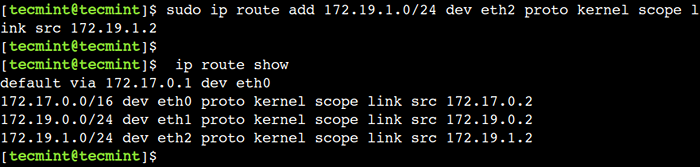 Tambahkan laluan rangkaian di Linux
Tambahkan laluan rangkaian di Linux 15. Cara mengeluarkan laluan statik
The del Sub-command menghilangkan entri tertentu dari jadual penghalaan. Contohnya, perintah di bawah menghilangkan kemasukan ETH2 Laluan Peranti:
$ sudo ip route del 172.19.1.0/24
Sekarang, mari sahkan bahawa entri telah dihapuskan dengan jayanya:
Pertunjukan Laluan $ IP
 Keluarkan laluan rangkaian di Linux
Keluarkan laluan rangkaian di Linux 16. Bagaimana saya menambah laluan statik kekal
Semua laluan di atas akan hilang selepas sistem dimulakan semula. Untuk menambah laluan statik tetap, edit fail /etc/sysconfig/skrip rangkaian/route-et2 (Kami menyimpan laluan statik untuk (ETH2). Secara lalai, Route-Eth2 fail tidak akan ada dan perlu dibuat.
Tetapkan laluan kekal dalam sistem RHEL
# vi/etc/sysconfig/skrip rangkaian/laluan-et2
dan tambahkan baris berikut dan simpan dan keluar.
172.19.1.0/24 melalui 172.19.1.2 Dev ETH2
Tetapkan Laluan Tetap dalam Sistem Debian
Buka fail /etc/rangkaian/antara muka dan pada akhirnya tambahkan laluan statik kegigihan. Alamat IP mungkin berbeza dalam persekitaran anda.
$ sudo vi/etc/rangkaian/antara muka
Auto Eth2 iface ETH2 Inet Static Alamat 172.19.50.2 Netmask 255.255.255.0 Gateway 172.19.50.100 ######### Laluan statik ########## u route ip tambah 172.19.1.0/24 melalui 172.19.1.2 Dev ETH2
Seterusnya, mulakan semula perkhidmatan rangkaian setelah memasukkan semua butiran menggunakan arahan berikut.
$ sudo Systemctl Restart Networking
17. Bagaimana saya menambah gerbang lalai
Dalam rangkaian, gerbang lalai memainkan peranan penting. Ia akan digunakan apabila jadual penghalaan tidak mengandungi sebarang maklumat mengenai destinasi.
Gateway lalai boleh ditentukan secara global atau untuk fail konfigurasi khusus antara muka. Kelebihan gerbang lalai adalah bahawa kita mempunyai lebih dari satu NIC hadir dalam sistem. Anda boleh menambah gerbang lalai dengan cepat seperti yang ditunjukkan di bawah arahan.
Pertama, mari tambahkan ETH0 Antara muka rangkaian sebagai gerbang lalai:
$ sudo ip route tambah lalai melalui 172.17.0.1
Sekarang, mari sahkan tetapan gerbang lalai menggunakan arahan berikut:
Pertunjukan Laluan $ IP
 Tambahkan Gerbang Rangkaian di Linux
Tambahkan Gerbang Rangkaian di Linux Sila ambil perhatian bahawa kami telah melaksanakan arahan ini pada mesin ujian. Berhati -hati semasa menggunakan arahan ini dalam persekitaran pengeluaran.
18. Cara Menghilangkan Gateway Lalai
Kami boleh menggunakan arahan berikut untuk mengalih keluar gerbang lalai:
$ sudo ip route del default
Sekarang, mari kita senaraikan jadual penghalaan untuk mengesahkan gerbang lalai telah dikeluarkan:
Pertunjukan Laluan $ IP
 Buang Gerbang Rangkaian di Linux
Buang Gerbang Rangkaian di Linux 19. Cara memaparkan cache ARP
Arp bermaksud Protokol Resolusi Alamat, yang digunakan untuk mencari MAC alamat yang berkaitan dengan alamat IP tertentu.
Kita boleh menggunakan jiran objek dengan arahan IP untuk memaparkan cache ARP:
pertunjukan jiran $ ip
 Semak cache ARP di Linux
Semak cache ARP di Linux Dalam perintah di atas, jiran mewakili objek jiran.
20. Cara menambah entri ARP
Untuk membuat entri ARP baru, kita boleh menggunakan sub-komando tambah dengan jiran objek.
$ sudo ip jiran tambah 172.19.1.0 lladdr 02: 42: E3: 40: A6: B1 Dev Eth2
Sekarang, mari kita senaraikan penyertaan cache ARP:
pertunjukan jiran $ ip
 Tambahkan cache ARP di Linux
Tambahkan cache ARP di Linux Dalam output di atas, kita dapat melihat entri baru untuk ETH2 antara muka rangkaian.
21. Cara mengeluarkan entri ARP
Seperti objek rangkaian lain, kita boleh menggunakan del sub-komando untuk mengeluarkan entri ARP. Contohnya, arahan di bawah menghilangkan entri ARP dari ETH2 antara muka rangkaian:
$ sudo ip jiran del 172.19.1.0 Dev ETH2
Sekarang, mari sahkan bahawa entri telah dikeluarkan dengan menyenaraikan cache ARP:
pertunjukan jiran $ ip
 Keluarkan cache ARP di linux
Keluarkan cache ARP di linux 22. Cara Menghilangkan Penyertaan ARP
Kita boleh menggunakan siram Sub-komando untuk mengeluarkan pelbagai penyertaan ARP. Untuk memahami ini, pertama, tambahkan beberapa Arp penyertaan dengan Basi Negeri:
$ sudo ip jiran tambah 172.19.1.0 lladdr 02: 42: e3: 40: a6: b1 dev eth2 nud basi $ sudo ip jiran tambah 172.19.2.0 lladdr 02: 42: e3: 40: a6: b2 dev eth2 nud basi $ sudo ip jiran tambah 172.19.3.0 lladdr 02: 42: E3: 40: A6: B3 Dev Eth2 Nud Stale
Seterusnya, sahkan bahawa penyertaan baru telah ditambah dengan jayanya:
pertunjukan jiran $ ip
Kemudian, siram semua penyertaan menggunakan arahan di bawah:
$ sudo ip jiran siram semua
Akhirnya, sahkan bahawa semua penyertaan telah dikeluarkan:
pertunjukan jiran $ ip
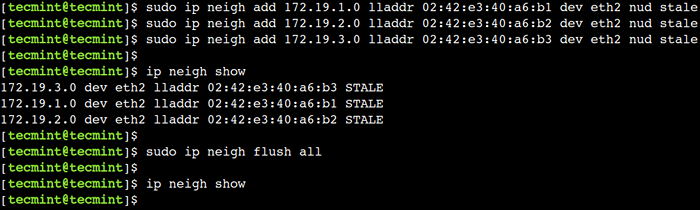 Siram arp di linux
Siram arp di linux 23. Cara menetapkan MTU untuk antara muka rangkaian
Mtu bermaksud Unit penghantaran maksimum, yang mewakili saiz paket terbesar yang boleh dihantar dalam satu transaksi. Kita boleh memanipulasi saiz MTU mengikut keperluan prestasi kita.
Pertama, mari cari Mtu daripada ETH2 antara muka rangkaian:
$ ip -j -p link show et2 | Grep Mtu
Seterusnya, kemas kini Mtu saiz ETH2 antara muka rangkaian ke 3000:
$ sudo ip link set mtu 3000 dev eth2
Akhirnya, sahkan bahawa MTU telah dikemas kini dengan jayanya:
$ ip -j -p link show et2 | Grep Mtu
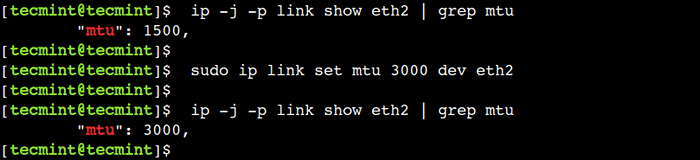 Tetapkan rangkaian MTU di Linux
Tetapkan rangkaian MTU di Linux 24. Cara menukar alamat MAC rangkaian
The Perintah IP membolehkan kami menukar alamat MAC antara muka rangkaian. Untuk mencapai matlamat ini, kita boleh menggunakan sub-komando set dengan objek pautan:
Pertama, senaraikan semasa MAC alamat ETH2 antara muka rangkaian:
$ ip -j -p link show et2 | Alamat Grep
Seterusnya, tukar alamat MAC antara muka rangkaian menggunakan arahan di bawah:
$ sudo ip pautan set dev et2 alamat 02: 42: ac: 13: 01: 03
Akhirnya, sahkan bahawa alamat MAC telah diubah:
$ ip -j -p link show et2 | Alamat Grep
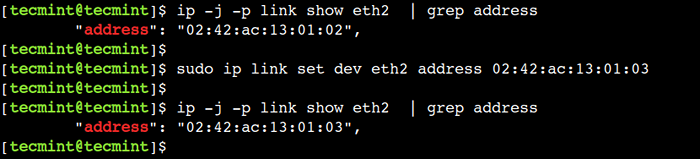 Tukar Alamat MAC Rangkaian di Linux
Tukar Alamat MAC Rangkaian di Linux Sila rujuk halaman manual yang dilakukan lelaki ip Dari Prompt Terminal/Command untuk mengetahui lebih lanjut mengenai Perintah IP.
$ lelaki ip
Kesimpulan
Dalam artikel ini, kami membincangkan beberapa contoh umum mengenai Perintah IP. Seseorang boleh menggunakan contoh-contoh ini dalam kehidupan sehari-hari untuk melaksanakan pentadbiran rangkaian.
Adakah anda tahu contoh terbaik lain arahan IP di Linux? Beritahu kami pandangan anda dalam komen di bawah.
- « Alat terbaik untuk membuat borang PDF yang boleh diisi di Linux
- Cara Mencari Nama OS Linux dan Versi Kernel yang Anda Jalankan »

